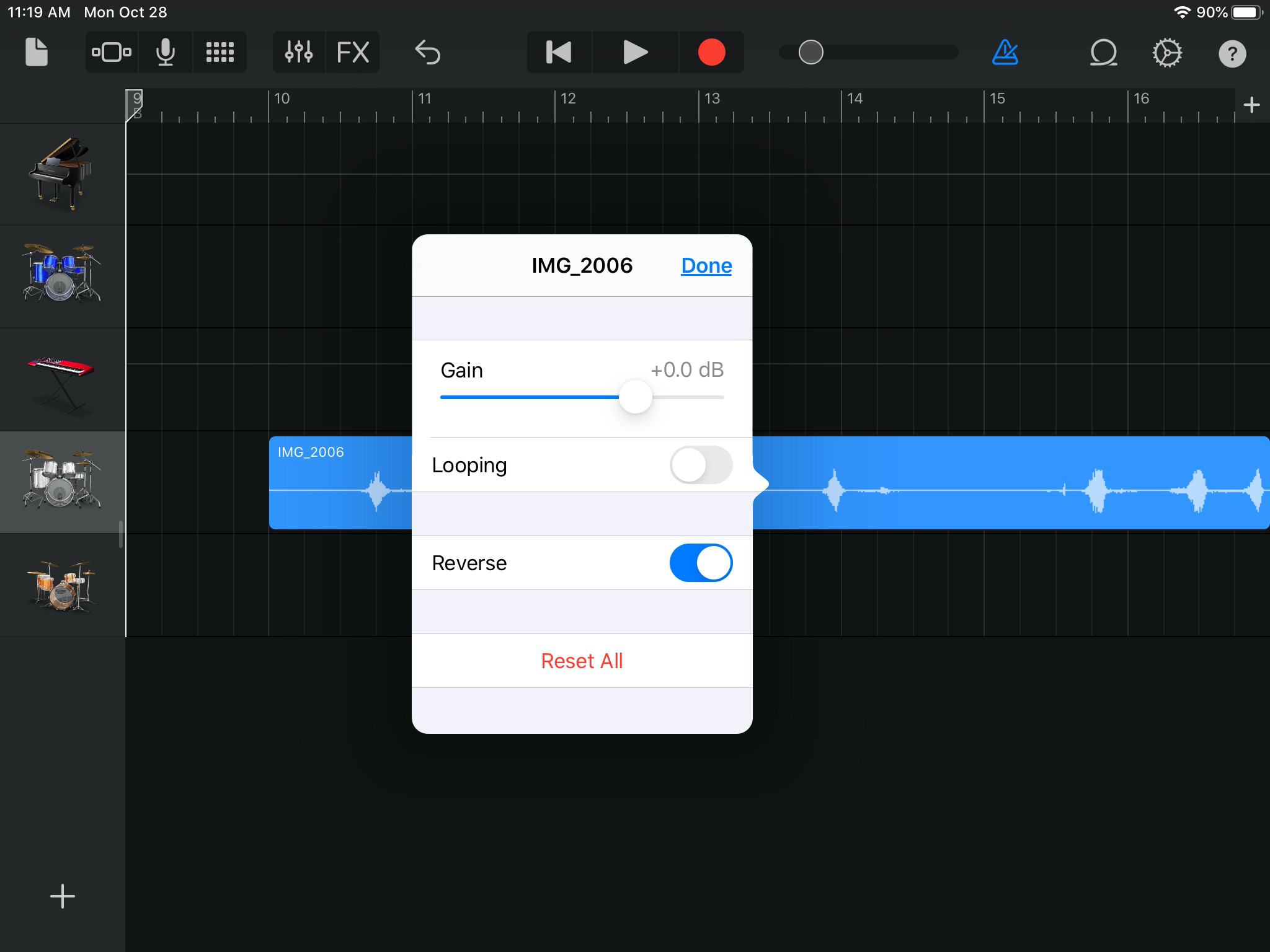
Al crear o editar una canción en GarageBand, puede que quieras añadirle algo único invirtiendo una pista. Reproducir una pista al revés puede darte un sonido inusual que tal vez no puedas reproducir de otra manera.
A continuación te explicamos cómo invertir una pista (o región) en GarageBand en Mac, iPhone o iPad.
Invertir una pista en GarageBand en Mac
Sigue estos sencillos pasos para invertir una pista en GarageBand en tu Mac.
1) Abra los editores en la parte inferior haciendo clic en el botón Editores (icono de tijera) en la parte superior izquierda de la ventana de GarageBand.
2)Selecciona la región que deseas reproducir en reversa.
3) En el Editor que aparece en la parte inferior izquierda, selecciona Región y marca la casilla de Reproducción Inversa.
Invertir una pista en GarageBand en iOS
Abre GarageBand en tu iPhone o iPad a la canción que quieres editar y luego haz lo siguiente para invertir una pista.
1)Toca la pista para seleccionarla y luego vuelve a tocarla para abrir el menú de atajos.
2)Selecciona Ajustes.
3) Hacia abajo, habilite la palanca de reversa.
4) Pulse Hecho.
Haz más con GarageBand
Para obtener más ayuda con GarageBand, consulta estos tutoriales relacionados.
Conclusión
Cuando estás creando canciones en GarageBand, reproducir una pista al revés puede aportar algo inusual a tu canción. Y podría ser la adición exacta que buscas para que tu música destaque.
¿Vas a ver esta función en GarageBand? Haznos saber cómo funciona para ti!
Sigue leyendo:
- Cómo mostrar, agregar y editar notas musicales en GarageBand
- Cómo importar canciones y audio en GarageBand en Mac e iOS
- Cómo ajustar el volumen de la pista en GarageBand en Mac e iOS
- Cómo añadir, editar, reordenar y eliminar Plug-ins para una pista en GarageBand
- Cómo agregar un fade in y fade out a las canciones en GarageBand
- Cómo trabajar con Regiones en GarageBand en Mac e iOS
- Cómo mostrar y ajustar el teclado en GarageBand
- Cómo compartir una canción en GarageBand en Mac e iOS
- Cómo usar o apagar el metrónomo en GarageBand en Mac e iOS
- Cómo bloquear y desbloquear pistas en GarageBand en Mac


